Giffgaffエラー38を修正する5つの簡単な方法
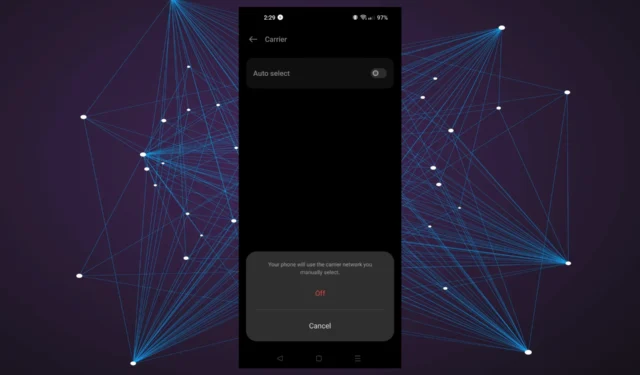
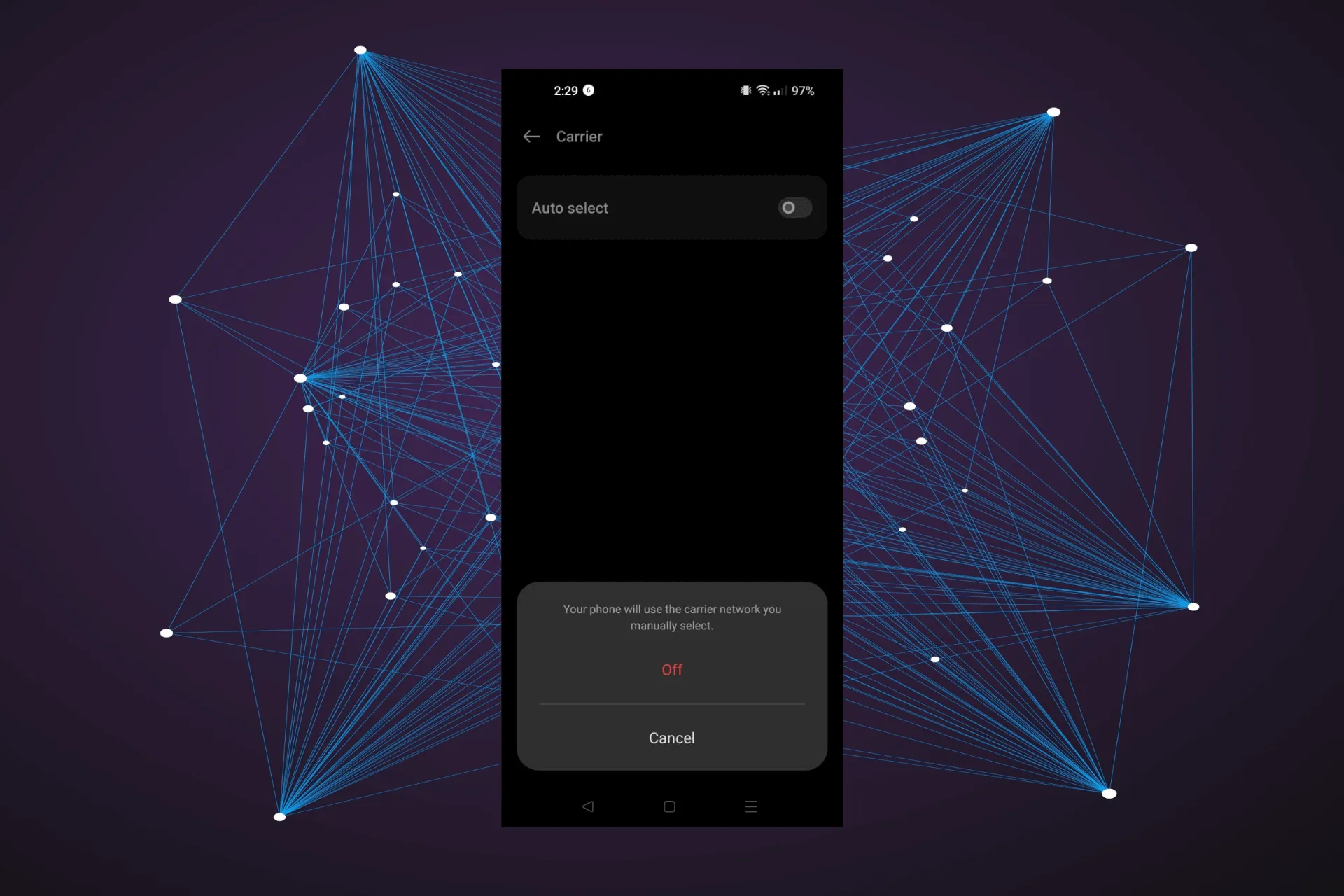
多くのユーザーは、Giffgaff でエラー 38 が発生する、またはテキストを送信しようとするとメッセージが送信されないというエラーが発生するという苦情を寄せています。
このガイドでは、問題の理由について説明し、問題をすぐに解決するために WR 専門家が推奨する解決策を提供します。
Giffgaff でエラー 38 が発生する原因は何ですか?
- 間違った番号または市外局番を入力しました。
- 電話クレジットが不足している可能性があります。
- ネットワーク信号の問題。
Giffgaff のエラー コード 38 を修正するにはどうすればよいですか?
Giffgaff のエラー 38 を修正するための高度なトラブルシューティング手順を実行する前に、次のチェックを実行することを検討する必要があります。
- Giffgaff サーバーのステータスを確認し、端末を再起動してください。機内モードに設定し、それが完了するまで待ってからオフにします。それを 5 ~ 6 回繰り返します。
- 記載されている番号を再確認し、国番号を正しく記載することを忘れないでください。特定の番号でこの問題が発生する場合は、その番号を連絡先とメッセージ履歴から削除してください。
- Giffgaff SIM を最近入手した場合は、完全にアクティベートされるまで 24 時間待ってから、デフォルトのメッセージング アプリと SIM を使用してください。他がインストールされている場合は削除してください。
1.モバイルネットワークの強度を確認する
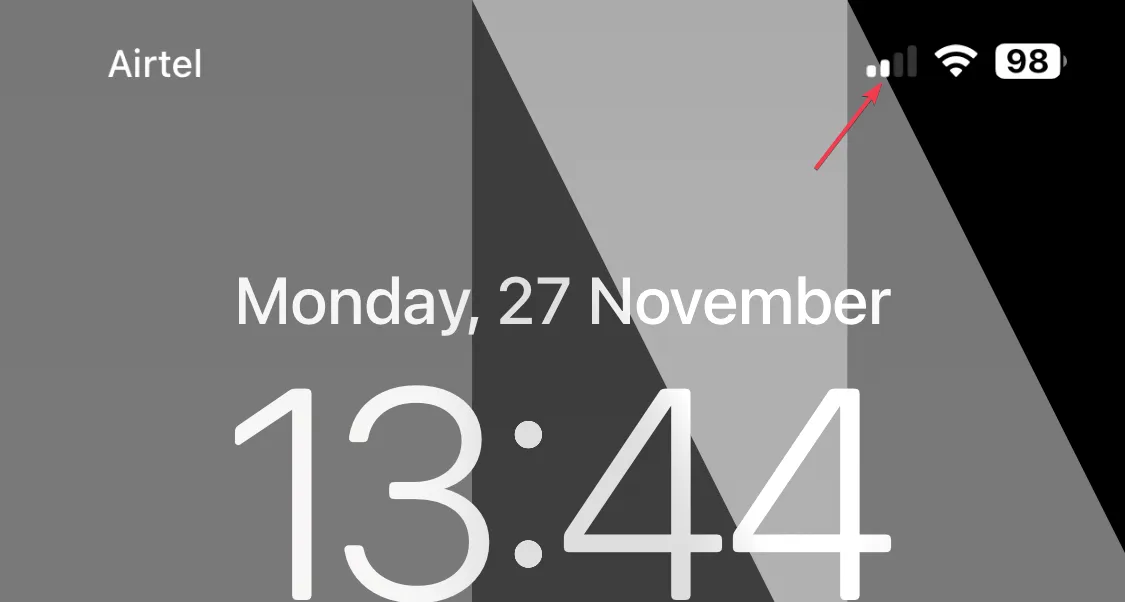
モバイル デバイスにネットワーク バーが表示され、強力なネットワーク バーが表示されていることを確認してください。中断のないインターネット接続。
モバイルデータを使用している場合は、ブラウザまたはインターネットを使用するその他のアプリを使用して、モバイルデータが機能しているかどうかを確認してください。ネットワーク カバレッジを向上させるために、別の場所に移動してみることもできます。
Wi-Fi がないと携帯電話が動作しない場合は、携帯電話接続またはモバイル データに問題がある可能性があります。詳細については、このガイドをお読みください。
2. メッセージ センター番号を確認します。
アンドロイド
- ホーム画面から SMS アプリを見つけます。
- プロフィール アイコンをタップし、[メッセージ設定] を選択します。
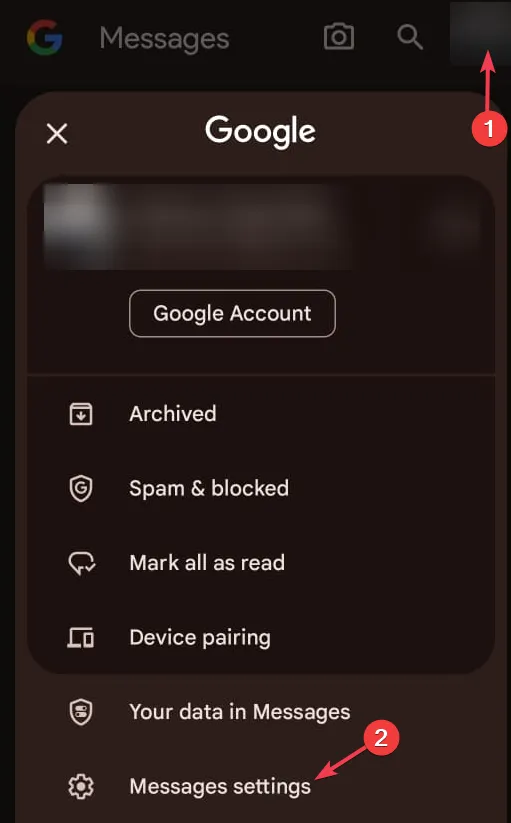
- [詳細設定] をクリックします。
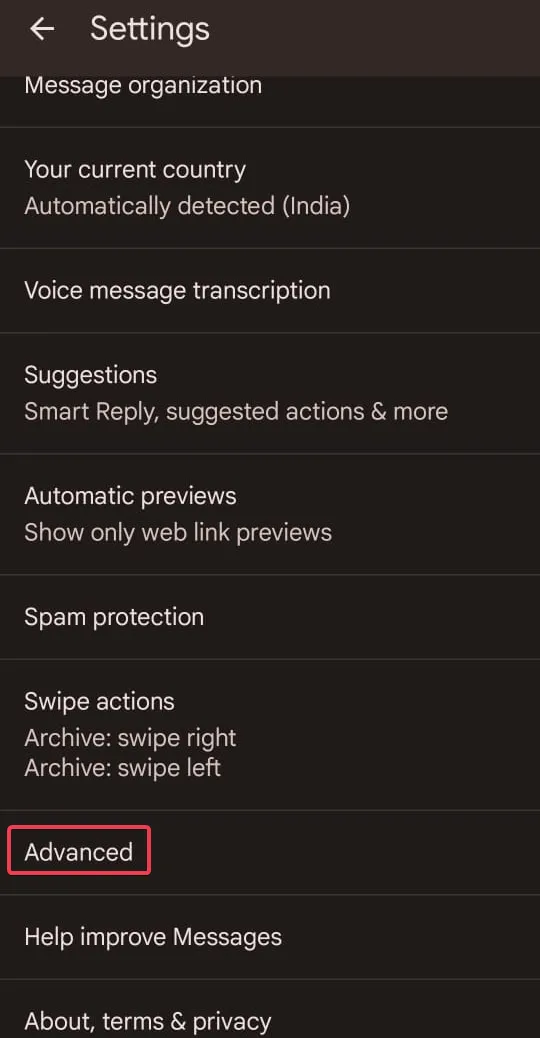
- SMSC を見つけてタップし、その下の番号を確認します。
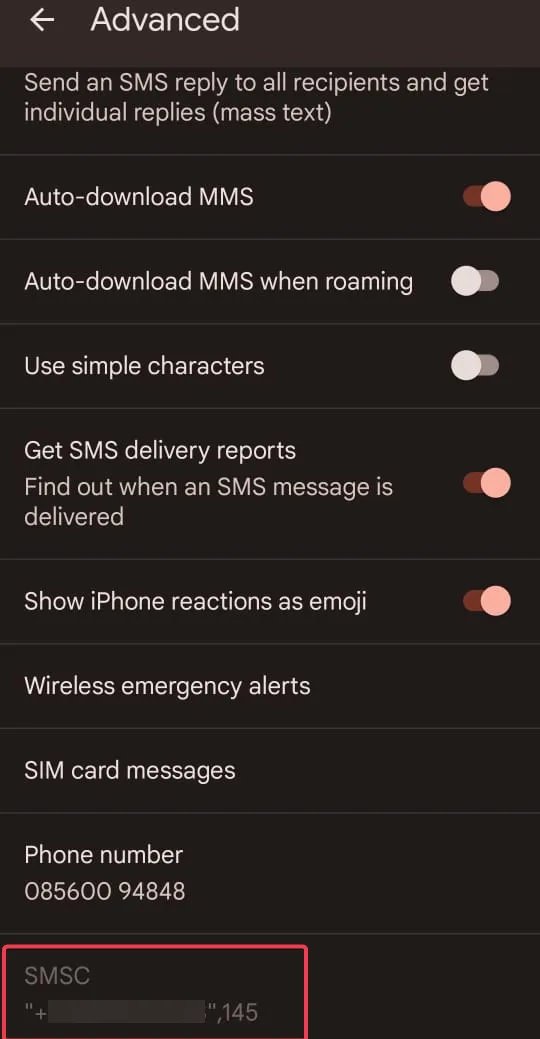
- 同じでない場合は、メッセージ センター番号を編集できます。これを行うには、画面上のキーパッドを開いて *#*#4636#*#* と入力します。
- 画面上の指示に従って変更し、OK をタップして確定します。
次に、同じ番号にメッセージを送信して、受信者がメッセージを受信したかどうかを確認してください。そうでない場合は、SMS アプリをデフォルトのメッセージング アプリとして設定します。
iPhone
- 画面の左下にある通話アイコンをタップします。
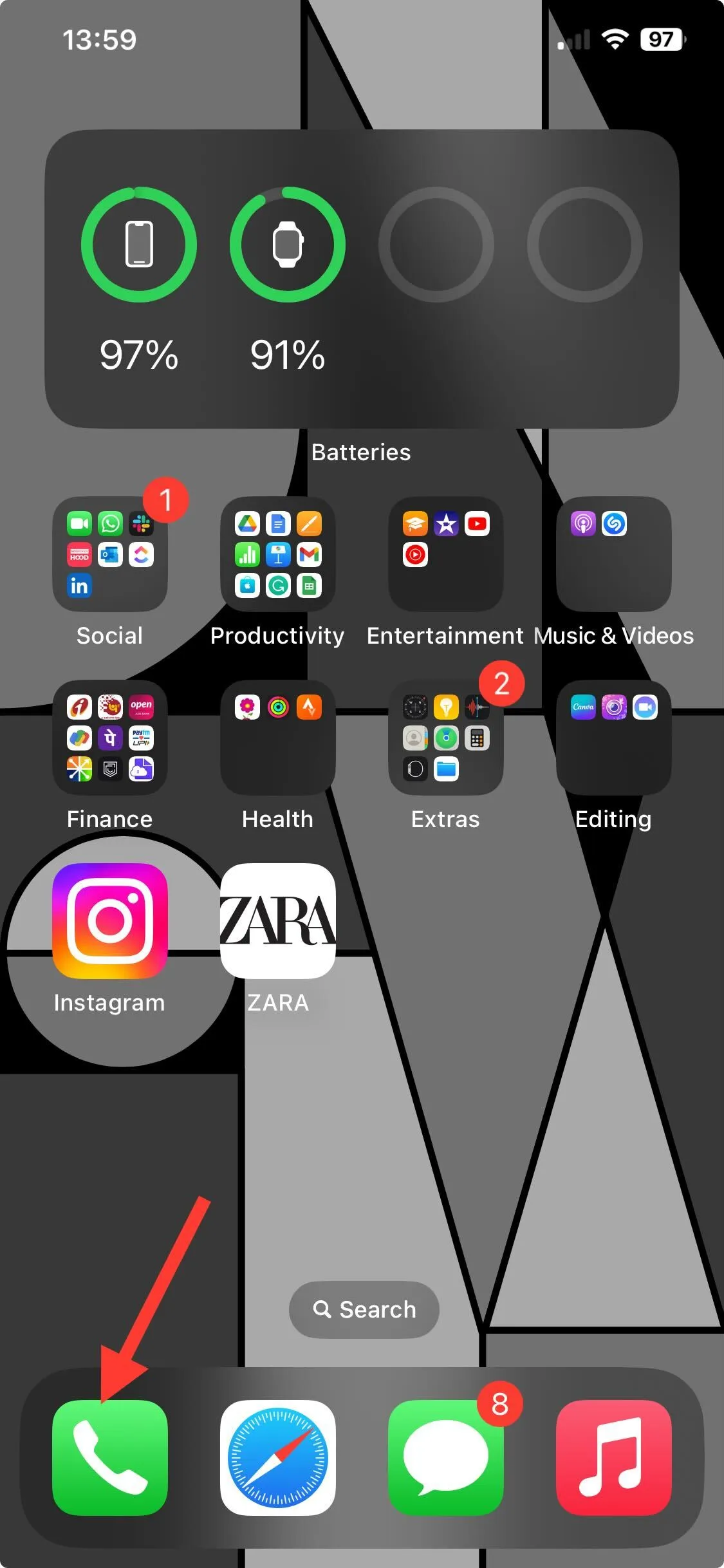
- 下部にあるオプションから キーパッド を選択し、次の番号を入力し、+44 78020 02606 (Giffgaff SMS サービス センターの番号) を入力します。 –
**5005*7672*+44 78020 02606
この SMS センター番号が機能しない場合は、カスタマー ケアに電話して番号を尋ねる必要があります。デバイスによっては番号が異なる場合があります。
3. 手動ローミングを実行する
アンドロイド
- ホーム画面で[設定]をタップします。
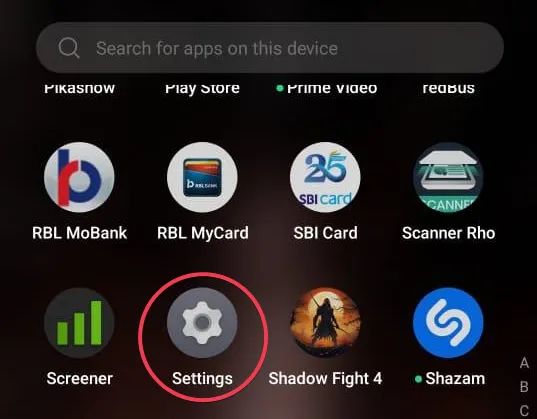
- 「モバイル ネットワーク」に移動します。
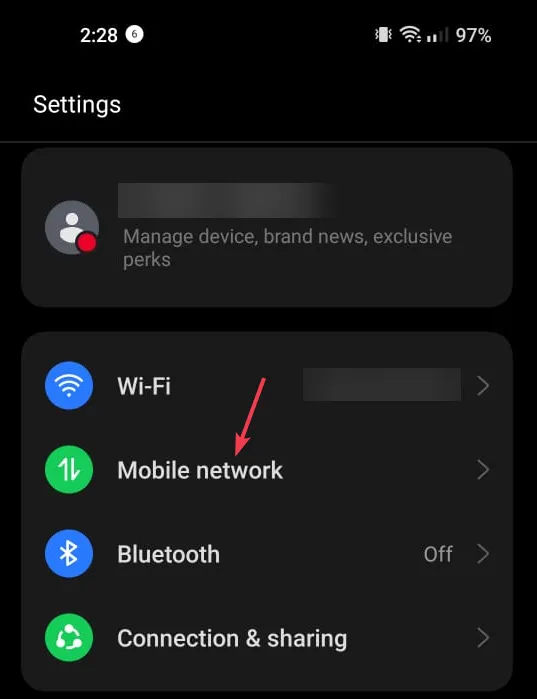
- 使用しているSIMをクリックします。

- タップ携帯通信会社

- [自動選択] の横にあるスイッチをオフにして、オフをクリックして確定します。
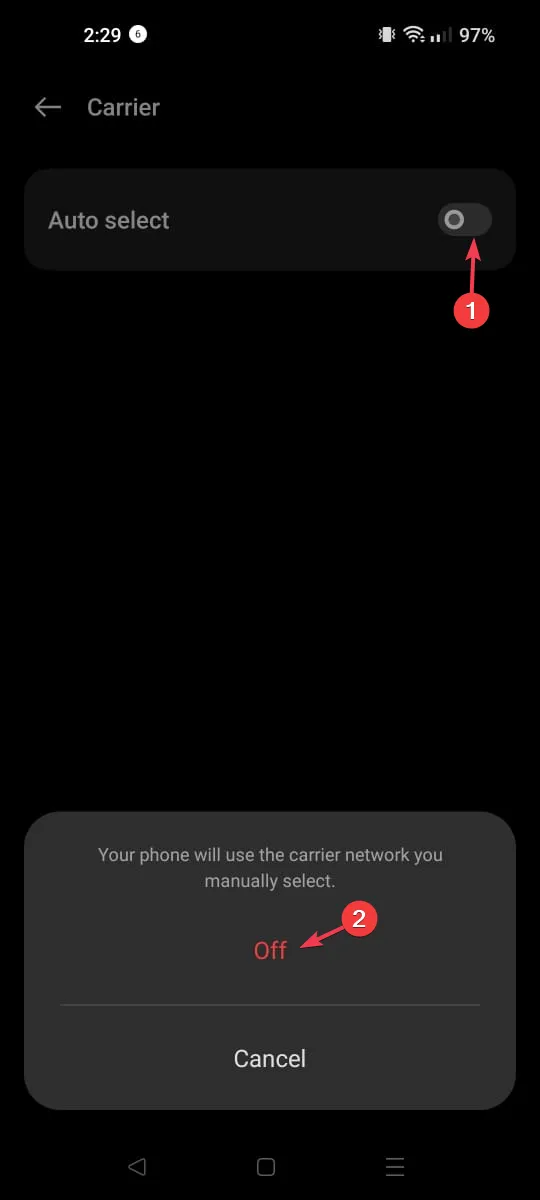
- これで、デバイスはネットワークを検索し、Giffgaff、O2-UK、または< 以外のネットワークを選択します。 a i=3>テスコ。
- 設定メニューを閉じるとすぐに、電話機にはネットワークが接続されなくなります。
- このプロセスを繰り返し、モバイル ネットワークとしてO2-UKを選択します。海外旅行中の場合は、[自動選択] をタップします。
これらの手順により、メッセージ センター番号が強制的に更新されます。上記の方法を使用して確認できます。確認する。
iPhone
- [設定]をタップします。

- キャリアの選択モバイル サービス。
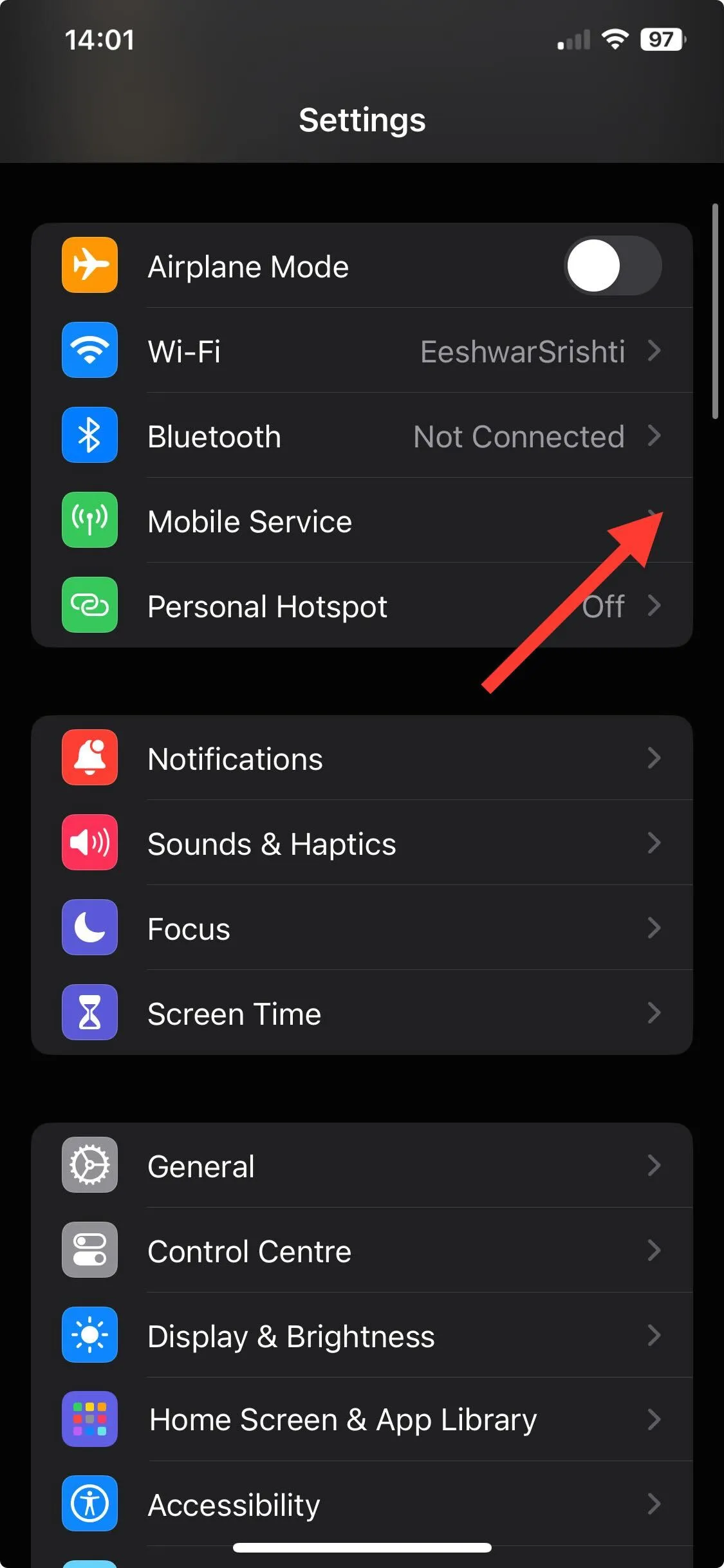
- 「ネットワークの選択」に進みます。
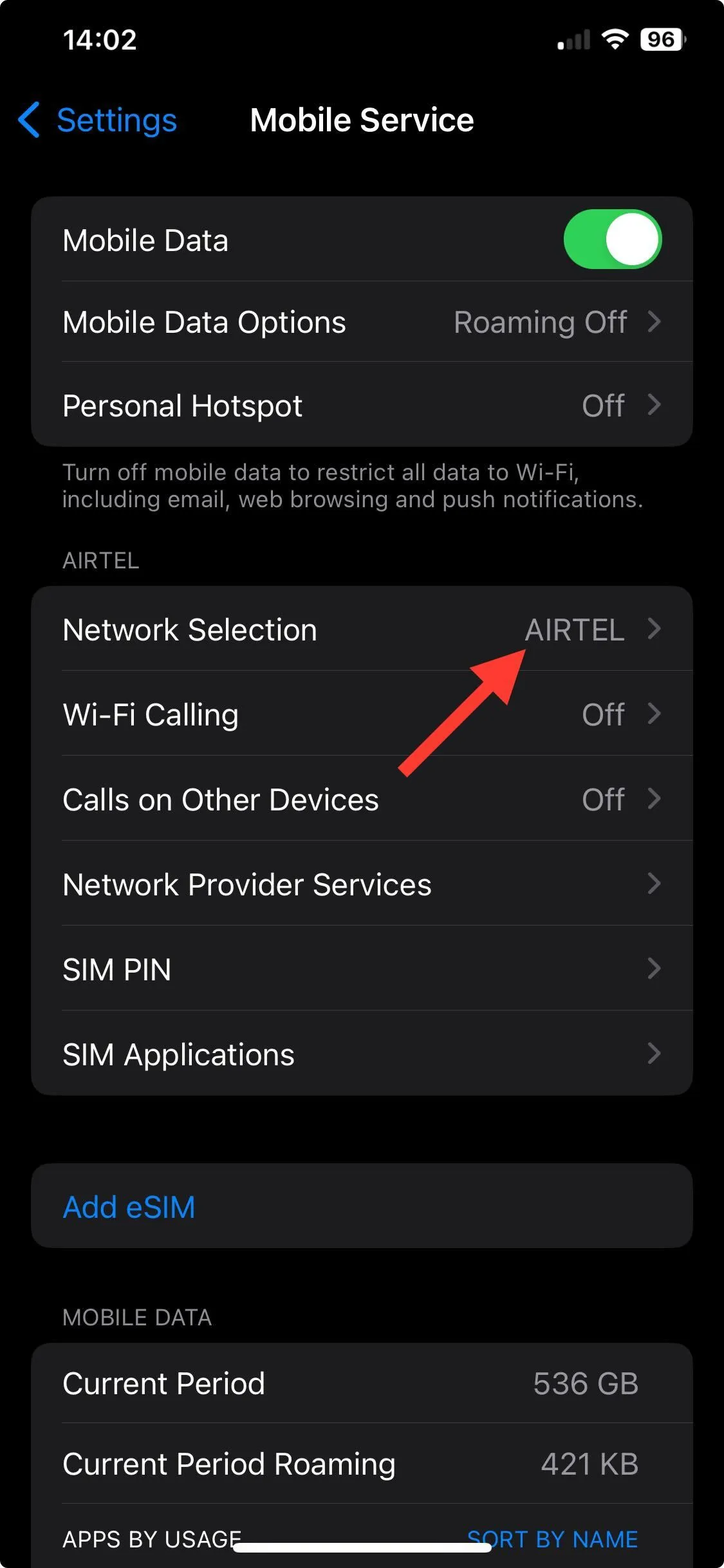
- 自動の横にあるスイッチをオフにします。利用可能なネットワークのリストが表示されます。他のネットワークを手動で選択します。
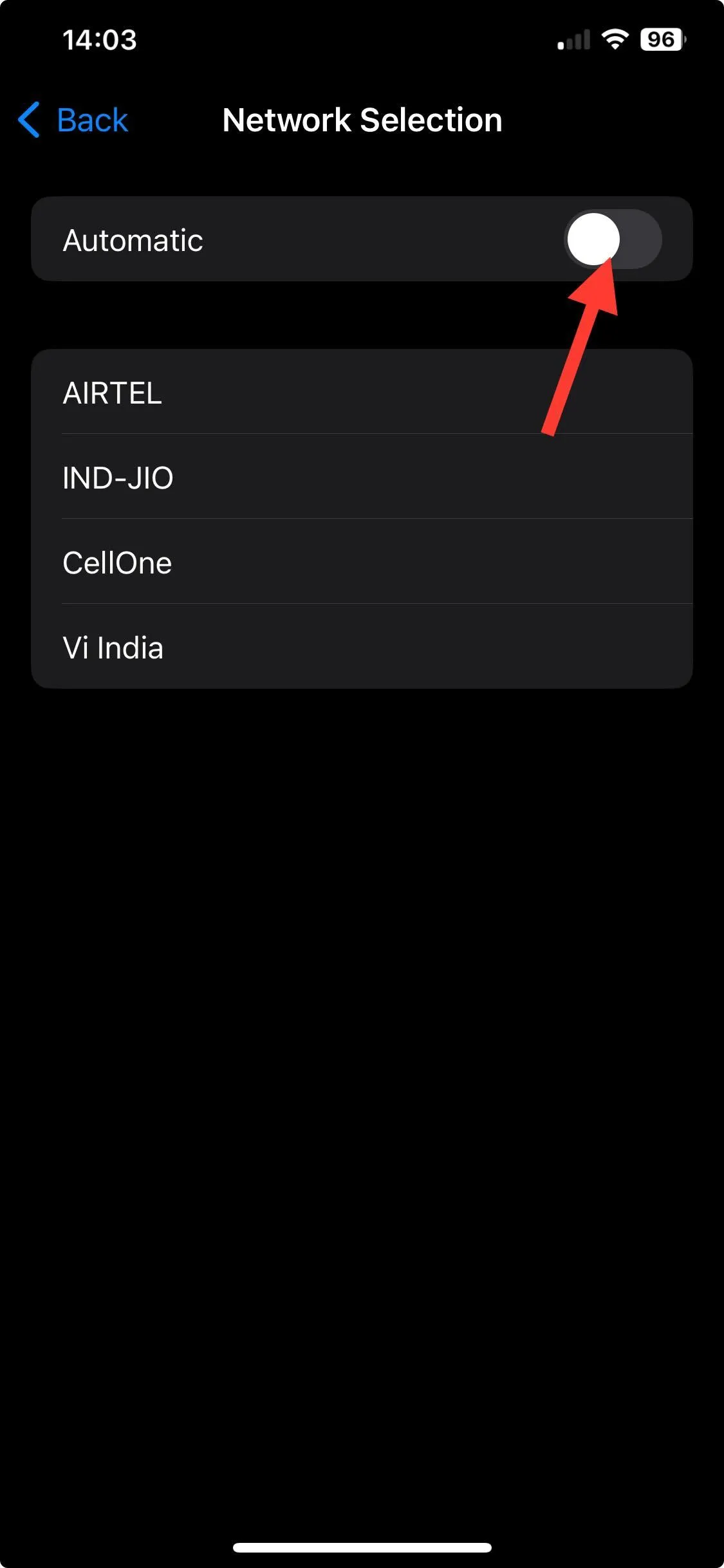
- デバイスに別のネットワークを見つけさせます。そうすることはできません。プロセスを繰り返し、O2-UK を選択するか、自動選択を選択します。
メッセージの発信がブロックされているなど、他のメッセージングの問題に直面している場合は、このガイドを読んで原因と簡単な手順を確認してください。ソリューション。
4. 電話とテキスト クレジットの残高を確認する
- 画面の左下にある通話アイコンをタップします。
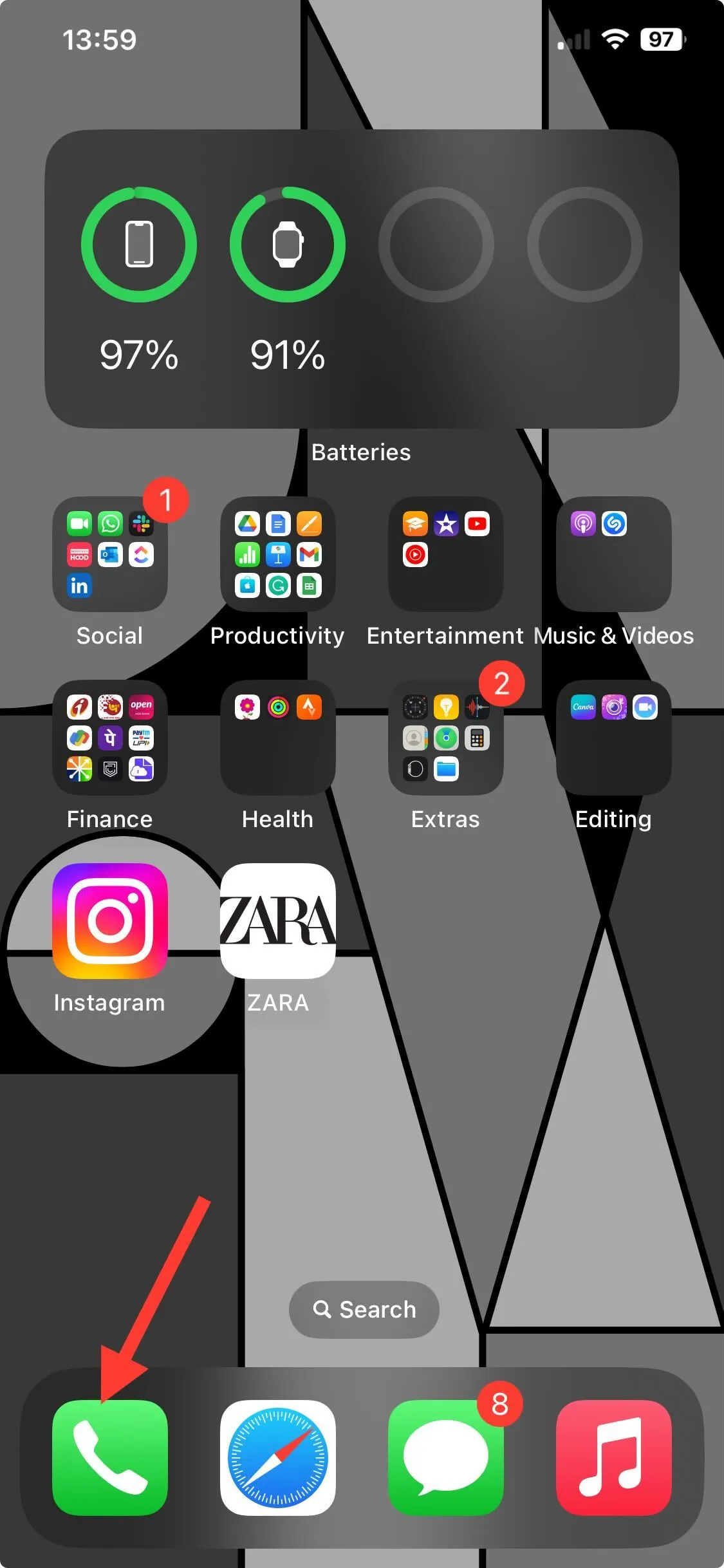
- キーパッドを開いて *100*5# をダイヤルして、テキストの数を確認します。ただし、無制限のテキスト グッズ バッグを選択した場合は、これを行う必要はありません。
- テキストを送信するための電話クレジットを確認するには、キーパッドを再度開き、*100# を押すと、電話クレジット残高が表示されます。
電話またはテキスト クレジットが不足している場合は、この問題を防ぐために十分な資金があることを確認するために補充する必要があります。
5. 携帯電話でソフト リセットを実行します。
アンドロイド
- 電源 ボタンを押したまま、上ボタンと下ボタン 携帯電話が再起動するまで、音量ボタンを同時に押します。
- 電話機が起動したら、メッセージを再度送信して問題が解決するかどうかを確認してください。
iPhone
- 音量を上げるボタンを押してすぐに放します。
- 音量を下げるボタンを押して放します。
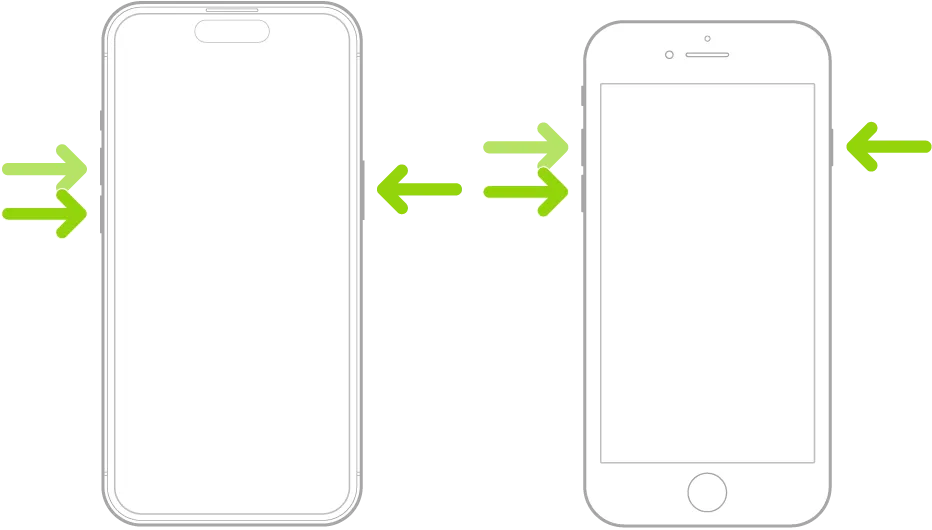
- Apple ロゴが表示されるまでサイドボタンを押し続けます。表示されたらボタンを放します。
GiffGaff SIM の使用中にエラー コード 38 が表示されると、特に緊急にテキストを送信する必要がある場合にイライラすることがあります。
これを修正するには、まず GiffGaff サーバーのステータスをチェックして、記載されているメッセージ センターの番号が正しいこと、および十分なテキスト クレジットと電話クレジットがあることを確認します。
GiffGaff SIM を使用してテキストメッセージを送信するときにエラー コード 38 が発生しないようにするには、携帯電話にネットワーク バーがあることを確認し、メッセージ センターの番号も正しいことを確認してください。
コンピューターに eSIM 機能が組み込まれている場合は、Windows 11 で SIM を使用して問題を確認できます。
あなたを助けるステップを見逃していませんか?以下のコメントセクションで遠慮なく言及してください。喜んでリストに追加させていただきます。



コメントを残す